reklama
Optimalizace Firefoxu: Banda (1) stojí za zmínku klávesové zkratky, (2) cool vylepšení zrychlení a (3) použitelná rozšíření vycentrovaná.
.
ČÁST 1: Skvělé zkratky a tipy
- Tlačítko pro posun myši - věděli jste, že kliknutím na odkaz pomocí tlačítka pro posuv myši se otevře na nové kartě.
- Rozřezat (/) - lepší alternativa k zkratce „Ctrl + F“, která se používá při vyhledávání na stránce. Skvělá část je, že ji nemusíte zavírat, sama zmizí. (Použijte „F3“ pro další a „SHIFT + F3“ pro předchozí)
- Apostrof (‘) - podobně jako zástupce „/“, ale tento vyhledává pouze mezi hypertextovými odkazy na stránce.
- Jak se přihlásit bez návštěvy přihlašovací stránky ve firefox [přečtěte si to Geektronica.com]
- Otevřete výsledky hledání na nové kartě [přes: tech-recipes.com] - ve výchozím nastavení se při vyhledávání na panelu nástrojů firefox zobrazují výsledky vyhledávání na aktuálně aktivní kartě. Tento tip ukazuje, jak to změnit a nechat je spustit na nové kartě [HowTo: type 'about: config' v poli URL -> najít 'browser.search.openintab' -> dvojitým kliknutím změnit hodnotu na ' skutečný']
- Zastavte změnu velikosti okna [přes Downloadsquad.com] - někdy můžete narazit na otravné weby, které mění velikost okna prohlížeče. Takto zajistíte, že velikost vašeho okna zůstane vždy stejná. [HowTo: Přejděte na Nástroje (nebo „Upravit“ pro uživatele OS X a Linux) -> Předvolby -> Obsah -> klikněte na „Upřesnit“ napravo od položky „Povolit Javascript“ -> zrušte zaškrtnutí políčka „Přesunout nebo změnit velikost existujících Windows“]]
- Přiřaďte klíčovým slovům klíčová slova - další skvělá funkce Firefoxu, která vám umožní přiřadit požadované klíčové slovo ke kterýmkoli z vašich záložek, a později je použít v adresním řádku jako zástupce vaší záložky. [HowTo: klepněte pravým tlačítkem myši na záložku -> Vlastnosti -> přejděte do pole „Klíčové slovo“ a zadejte požadované (snadno zapamatovatelné) klíčové slovo -> OK]
- Jak pracovat se skupinami karet ve Firefoxu (lifehacker.com) - rychlý přehled o tom, jak uložit do záložek skupinu otevřených karet, spustit složku plnou záložek na kartách a nastavit skupinu karet jako domovskou stránku Firefoxu.
ČÁST 2: Zrychlení vylepšení
1. Přesunutí Firefoxu na pevný disk, když je minimalizováno [přes cybernetnews.com] - tato malá oprava přesune Firefox na váš pevný disk, když jej minimalizujete, v důsledku toho zabere mnohem méně paměti RAM, zatímco zůstane minimalizována. Skvělá část je, že nezažijete žádné zpoždění, když je maximalizováno zpět.
- [HowTo: type URL about: config ’do pole URL -> Klikněte pravým tlačítkem na stránku, vyberte New a potom Boolean -> napište: config.trim_on_minimize a stiskněte klávesu Enter -> dvojitým kliknutím vyberte možnost „True“
2. Zabraňte zmrazení Firefoxu ve formátu PDF [přes helpero.com] - pravděpodobně jste to zažili dříve, kdykoli kliknete na odkaz ukazující na soubor PDF, firefox zamrzne asi minutu, než bude správně reagovat. V některých případech to může dokonce havarovat. Následující tip ukazuje, jak to opravit.
- [HowTo: nainstalovat rozšíření pro stahování PDF -> Restartovat FF -> přejděte na Nástroje -> Doplňky, -> Stáhnout PDF a vyberte Možnosti -> v Karta „Obecné“ zaškrtněte políčko „Otevřít PDF“ než přejděte na „Otevření PDF“ a zaškrtněte políčko „Použít výchozí prohlížeč OS“ -> Klikněte na OK]
3. Back-Forward cache [přes mozillazine.org ] - Firefox má speciální nastavení „Back-Forward cache“, které zrychluje načítání nedávno navštívených stránek. Na základě množství paměti RAM se fiirefox rozhodne, kolik nedávno navštívených stránek si ponechá v mezipaměti (tj. 5, pokud je 512 MB, 8, pokud je 1 GB ...). Pokud často nenavštívíte nedávno navštívené stránky (před méně než 5 stránkami), můžete toto číslo snížit někde mezi 0 a 2.
- [HowTo: do pole s adresou zadejte text about: config -> browser.sessionhistory.max_total_viewers -> dvakrát klikněte a změňte výchozí hodnotu „-1“ na 0 nebo něco trochu většího, tj. 1 nebo 2]
4. Načíst pouze to, na co kliknete [přes lifehacker.com] - jako chytrý prohlížeč má Firefox funkci, která stahuje stránky z odkazů, o kterých si myslí, že můžete kliknout na zobrazené stránky, tj. Nejlepší výsledky ve vyhledávání Google. To má za následek další šířku pásma, využití procesoru a historii úložiště pro webové stránky, které jste nikdy neviděli. Opravit to
- [HowTo: do pole s adresou zadejte „about: config“ -> poklepáním na „network.prefetch-next“ jej nastavte na „false“
5. Zakázat rozšíření vytěsňující paměť [Zdroje: cybernetnews.com | mozillazine.com ] - docela málo firefox rozšíření uniká paměť, což má za následek zpomalení prohlížeče. Důvodem může být špatný design nebo konflikty s jinými nainstalovanými rozšířeními. Dva výše uvedené zdroje seznam rozšíření, o kterých je známo, že mají problémy, spolu s doporučenými zástupnými řešeními.
ČÁST 3: Rozšíření Firefoxu
Níže uvádíme seznam užitečných doplňků, které doplňují chybějící funkce firefox. Pro konkrétní zaokrouhlování rozšíření, tj. „Top 10 pro produktivitu“ nebo „top 20 pro vývojáře webu“ atd. podívejte se na dřívější příspěvek o Top 16 „rozšířeních Firefoxu“, které byly kdy publikovány.
1. ColorfulTabs - barvy karet do různých barev, což usnadňuje rozlišení mezi několika kartami.
2. Firefox Extension Backup - praktický doplněk, který umožňuje automatické zálohování vašich rozšíření, motivů, záložek, preferencí, hesel, cookies... nebo dokonce zálohování / obnovení celého vašeho profilu.
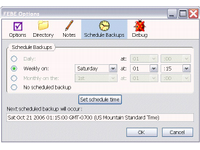
3. Úžasný e-mail na webu [již není k dispozici] - umožňuje vám snadno poslat jakoukoli webovou stránku komukoli, včetně webových stránek, které jsou chráněny heslem / specifické pro relaci / vyžadují registraci / mít rámečky.
4. HistorySubmenus - posouvá panel historie na další úroveň přidáním podnabídky pro každý den spolu se seznamem všech stránek navštívených v daný den (dnes, včera, před 2-3–4 dny…)
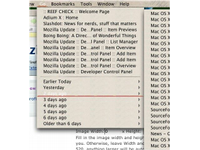
5. Tab Mix Plus - velmi užitečné rozšíření, které přidává mnoho nových funkcí k procházení karet Firefoxu: duplikování karet, ovládání fokusu karet, možnosti kliknutí na kartu, vrácení uzavřených karet / oken zpět, správce relací s havárií zotavení a další
6. OpenSearch [Už není k dispozici] - pokud má váš oblíbený web možnosti vyhledávání (např. makeuseof.com :-)), pak tento slim addon může přidat do vašeho vyhledávacího panelu nástrojů pro rychlý přístup k vyhledávání. Řekněme, že potřebujete rychlé vyhledávání pro bezplatné sdílení souborů (nebo jakýkoli jiný webový nástroj), a poté, co si budete muset udělat práci mezi jedním z vašich vyhledávačů, by tuto práci měl udělat.
7. FaviconizeTab - Toto rozšíření přidá novou možnost „FaviconizeTab“ do kontextové nabídky na kartě. Po klepnutí se šířka karty zmenší až na velikost favicon. Skvělé, pokud budete mít mnoho karet otevřených jako já
8. Tlačítko Vymazat mezipaměť - přidá na panel nástrojů tlačítko Vymazat mezipaměť
Pro více tipů a triků pro Firefox nezapomeňte navštívit naši MUO Příručka Firefoxu Uživatelská příručka k FirefoxuMá váš aktuální prohlížeč pokročilé možnosti zabezpečení? Synchronizuje vaše nastavení napříč zařízeními? Dokážete své karty snadno spravovat? To jsou vše, co pro vás může Firefox udělat. Přečtěte si více !
Chlap za MakeUseOf.com. Sledujte ho a MakeUseOf na Twitteru @MakeUseOf. Pro více informací se podívejte na stránku MakeUseOf.

